ENERGY SISTEM Max 3 Mode d'emploi
https://www.energysistem.com/fr/guide/42800
1 sur 14
(https://camo.githubusercontent.com/6a545ca90980e2d26d4cdc8044f2d0f968f9643d
/687474703a2f2f7374617469632e656e6572677973697374656d2e636f6d2f696d616765732f6d616e75616c732f34323830302f353864386531383532376163622e6a7067
Introduction
Merci de votre confiance et de l'achat de votre nouvelle Energy Tablet Max 3. Nous espérons que vous l'apprécierez.
Votre tablette est équipée d'écran IPS de 10,1" (1280 x 800 pixels), processeur Quad Core ARM Cortex A7 à
1,3 GHz, Bluetooth 4.1, Wi-Fi, support microSD jusqu'à 128 Go, appareil photo avant de 0,3 Mpx, appareil photo arrière de 2 Mpx, une batterie de 6000 mAh et 2 haut-parleurs frontaux avec Xtreme Sound.
Avant de commencer à profiter de votre tablette, nous vous conseillons de lire ce manuel pour vous familiariser avec elle. Il ne vous prendra que quelques minutes et vous aidera à tirer le meilleur parti de toutes ses caractéristiques.
Soin et entretien
Ne pas exposer votre tablette à des chocs, à la poussière, à la lumière directe du soleil, à l'humidité ou à hautes températures.
Ne pas utiliser des produits corrosifs ou abrasifs.
Gardez l'appareil propre et sans poussière avec un chiffon doux et sec.
Ne pas laisser la batterie de votre tablette complètement déchargée pendant une longue période. Utilisez toujours le chargeur fourni ou un autre chargeur ayant les mêmes caractéristiques.
Ne pas démonter l'appareil. Toute réparation doit être exclusivement réalisée par le personnel qualifié d'Energy Sistem Technology, S.A.
26/09/17 16:20
2 sur 14 https://www.energysistem.com/fr/guide/42800
Caractéristiques principales
ÉCRAN
Écran IPS à 10,1 pouces avec une résolution HD (1280 x 800 pixels)
Écran tactile 10 points
PROCESSEUR
Processeur Quad Core ARM Cortex A7 1,3 GHz
GPU Mali-400 MP2
SYSTÈME D'EXPLOITATION
Android 6.0.1 Marshmallow
APPAREILS PHOTO
Appareil photo arrière de 2 Mpx
Appareil photo frontal de 0,3 Mpx
MÉMOIRE
1 Go RAM DDR3
16 Go de mémoire interne extensible avec des cartes microSD-HC/XC (jusqu'à 128 Go)
CONNECTIVITÉ
Wi-Fi 802.11 b/g/n
Bluetooth 4.1
CONNEXIONS
Connexion microUSB avec fonctionnalité OTG
Audio Jack 3,5 mm avec norme CTIA
BATTERIE
Capacité de la batterie : 6000 mAh
Adaptateur d'alimentation courant AC/DC (Europlug) Entrée : 100-240 V AC 50-60 Hz Sortie : 5 V 2 A
AUTRES
Deux haut-parleurs frontaux d'1 W
Microphone omnidirectionnel intégré
Capteur de mouvement (accéléromètre)
Contenu du produit
Energy Tablet Max 3
Guide rapide
Câble de chargement et de données USB
Câble microUSB pour connexion de périphériques USB externes
Adaptateur d'alimentation courant AC/DC 5 V 2 A (Europlug)
Présentation générale
26/09/17 16:20
https://www.energysistem.com/fr/guide/42800
3 sur 14
(https://camo.githubusercontent.com/75940c6f430811f10bac19c5f4f9492f580c57dd
/687474703a2f2f7374617469632e656e6572677973697374656d2e636f6d2f696d616765732f6d616e75616c732f34323830302f353862303066373234623431652e6a7067
1. Haut-parleurs
2. Bouton marche/arrêt
3. Boutons de volume
4. Bouton reset
5. Appareil photo frontal
6. Écran tactile
7. Appareil photo arrière
8. Microphone
9. Entrée microSD
10. Connecteur microUSB
11. Sortie pour écouteurs
Chargement de l'appareil
Votre tablette est équipée d'une batterie rechargeable de 6000 mAh. Le temps de charge varie de 4 à 6 heures, selon que l'appareil soit éteint ou allumé. Pour assurer les temps de charge, rechargez toujours votre tablette en utilisant uniquement le câble microUSB et l'adaptateur secteur fournis avec le produit.
Allumer et éteindre
26/09/17 16:20
4 sur 14 https://www.energysistem.com/fr/guide/42800
Pour allumer votre tablette, appuyez sur le bouton marche/arrêt (2) pendant quelques secondes. Lorsque le système d'exploitation a été chargé, vous devez déverrouiller l'appareil en glissant votre doigt vers le haut sur l'écran de verrouillage. Lors du premier démarrage, vous devrez suivre les indications de l'assistant de configuration afin d'établir les paramètres fondamentaux.
Pour éteindre l'appareil, appuyez sur le bouton marche/arrêt (2) jusqu'à ce que le menu Éteindre s'affiche ; choisissez ensuite l'option Éteindre.
En appuyant brièvement sur le bouton marche/arrêt (2), on verrouille ou déverrouille l'appareil et on allume ou
éteint l'écran.
Types de pulsations
Pulsation : Appuyez brièvement sur l'écran
(https://camo.githubusercontent.com/8a1a605385ab4126116678757bd133fca34ea6c9
/687474703a2f2f7374617469632e656e6572677973697374656d2e636f6d2f696d616765732f6d616e75616c732f33393533302f353335353639623262356233352e6a7067
Double clic : Appuyez deux fois rapidement sur l'écran
(https://camo.githubusercontent.com/db80dcae04fdc6774428bbf32f6e0e7e654a6f07
/687474703a2f2f7374617469632e656e6572677973697374656d2e636f6d2f696d616765732f6d616e75616c732f33393533302f353335353639626464393830352e6a7067
Faire glisser : Faites glisser votre doigt sur la surface sans perdre le contact
(https://camo.githubusercontent.com
/8b1d8c3b7c185b5d06538ec662397fd55d11853c
/687474703a2f2f7374617469632e656e6572677973697374656d2e636f6d2f696d616765732f6d616e75616c732f33393533302f353335353639636664623531642e6a7067
Glisser : Glissez rapidement le doigt sur l'écran
(https://camo.githubusercontent.com/19a82089a6bd24bb4557d05e1b706dc668d6865b
/687474703a2f2f7374617469632e656e6572677973697374656d2e636f6d2f696d616765732f6d616e75616c732f33393533302f353335353661616564313563322e6a7067
Appuyer : Touchez la surface pendant une période prolongée
(https://camo.githubusercontent.com/a773834656455845bf8b52066e8397a3957324ba
/687474703a2f2f7374617469632e656e6572677973697374656d2e636f6d2f696d616765732f6d616e75616c732f33393533302f353335353661656462643165312e6a7067
Zoom : Touchez l'écran en utilisant 2 doigts et séparez-les ou rapprochez-les pour faire zoom avant ou arrière respectivement
(https://camo.githubusercontent.com
/123d08d94943648cf48946d49af9f88b12d17de1
/687474703a2f2f7374617469632e656e6572677973697374656d2e636f6d2f696d616765732f6d616e75616c732f33393533302f353335353661666334383930302e6a7067
26/09/17 16:20
https://www.energysistem.com/fr/guide/42800
Écran principal
5 sur 14
(https://camo.githubusercontent.com/5c5561c401a902a0d8d7c7eaacd70ba2d3106252
/687474703a2f2f7374617469632e656e6572677973697374656d2e636f6d2f696d616765732f6d616e75616c732f34323830302f353864386531663137376531662e6a7067
1. Navigateur : accès directe au moteur de recherche Web de Google.
2. Recherche vocale : accédez sur la recherche vocale de Google et beaucoup plus.
3. Barre d'état : elle montre les informations concernant l'état du réseau, la batterie et l'heure. Faites glisser votre doigt vers le bas sur cette zone pour déplier le centre de notifications. Si vous le glissez encore une fois vous aurez accès au menu permettant de régler les paramètres rapides. Ce panneau est également accessible depuis l'écran d'accueil en glissant deux doigts sur la barre d'état.
4. Gmail : application e-mail Google.
5. Appareil photo : accès à l'appareil photo intégré.
6. Chrome : navigateur Web de Google.
7. Menu : Accès au menu des applications.
8. Play Store : Boutique d'applications de Google.
9. Google Photos : affichage et copie de sauvegarde des images et vidéos dans le Cloud.
10. Energy Music : lecture de fichiers audio.
11. Multitâche : vous montre les applications récemment utilisées.
12. Accueil : vous permet de revenir à l'écran principal.
13. Arrière : permet de revenir à l'écran précédent sur l'application en cours d'exécution.
Widgets
Pour ajouter un widget sur l'un des bureaux, appuyez sur une zone libre du bureau et choisissez ensuite
WIDGETS.
26/09/17 16:20
https://www.energysistem.com/fr/guide/42800
(https://camo.githubusercontent.com/a36a94ce47e5798cbfaf7ed0bcf8b3b524b31781
/687474703a2f2f7374617469632e656e6572677973697374656d2e636f6d2f696d616765732f6d616e75616c732f34323830302f353864386532343762353634302e6a7067
Déplacez-vous verticalement pour afficher tous les Widgets installés. Appuyez et maintenez enfoncé celui que vous voulez ajouter au bureau et puis déposez-le sur la zone choisie.
6 sur 14
(https://camo.githubusercontent.com/8bdc0fa734d0d06154730b5254abb3d5f21ac324
/687474703a2f2f7374617469632e656e6572677973697374656d2e636f6d2f696d616765732f6d616e75616c732f34323830302f353864386532373930646566352e6a7067
Pour déplacer un widget qui est situé sur le bureau, maintenez-le enfoncé pendant quelques secondes, puis déplacez-le vers une position libre. Si vous voulez le supprimer, faites-le glisser et déposez-le sur le X situé en haut.
Bluetooth
Votre tablette est équipée de connexion Bluetooth pour connecter des écouteurs, des ordinateurs, des tablettes ou tout autre appareil permettant ce protocole de communication. Allez sur Paramètres > Bluetooth et activez l'interrupteur placé en haut. Une fois cela fait, les périphériques disponibles seront affichés au fur et à mesure et vous pourrez les sélectionner pour réaliser la connexion.
26/09/17 16:20
https://www.energysistem.com/fr/guide/42800
(https://camo.githubusercontent.com/32488101a56d5cf6db491f26092450f8ae889766
/687474703a2f2f7374617469632e656e6572677973697374656d2e636f6d2f696d616765732f6d616e75616c732f34323534372f353837636637316332376165612e6a7067
7 sur 14
(https://camo.githubusercontent.com/60cf5e16c9fedd16401a9f7dd8a12459df137aaa
/687474703a2f2f7374617469632e656e6572677973697374656d2e636f6d2f696d616765732f6d616e75616c732f34323534372f353837636637623335333837352e6a7067
1. Paramètres > Bluetooth.
2. Activez la case Bluetooth.
3. Sélectionnez le périphérique auquel vous souhaitez vous connecter.
4. Acceptez la demande de synchronisation.
Wi-Fi
Votre tablette est équipée de connexion Wi-Fi. Pour la connecter à un réseau sans fil allez sur Paramètres >
Wi-Fi et activez l'interrupteur placé en haut. Une fois cela fait, les périphériques disponibles seront affichés au fur et à mesure et vous pourrez les sélectionner pour réaliser la connexion.
26/09/17 16:20
https://www.energysistem.com/fr/guide/42800
(https://camo.githubusercontent.com/81196b2ff24d7c1bd2eb45a34a496292bef3c230
/687474703a2f2f7374617469632e656e6572677973697374656d2e636f6d2f696d616765732f6d616e75616c732f34323534372f353837636637646337636334362e6a7067
(https://camo.githubusercontent.com/7aff1533d33492c8c2c5a78df924e9d97ccb3bce
/687474703a2f2f7374617469632e656e6572677973697374656d2e636f6d2f696d616765732f6d616e75616c732f34323534372f353837636637653265363935342e6a7067
8 sur 14
(https://camo.githubusercontent.com/9ce064d6fa5b546101a39f565e5c61c858e43e18
/687474703a2f2f7374617469632e656e6572677973697374656d2e636f6d2f696d616765732f6d616e75616c732f34323534372f353837636637653865643762392e6a7067
1. Paramètres > Wi-Fi.
26/09/17 16:20
https://www.energysistem.com/fr/guide/42800
2. Activez la case Wi-Fi.
3. Sélectionnez votre réseau Wi-Fi.
4. Connectez.
Avis :
Votre tablette est compatible avec les standards de sécurité et chiffrement WEP, WPA, WPA2, TKIP et
AES. Une fois le processus d'authentification finalisé avec succès, les données d'accès au réseau Wi-Fi seront sauvegardées et vous pourrez commencer à utiliser l'Internet. L'appareil reconnaîtra le réseau et se connectera automatiquement quand il sera disponible.
Applications principales
Navigateur Internet
Votre nouvelle tablette dispose, parmi la liste d'applications installées par défaut, du navigateur Web de Google qui vous permet de naviguer sur l'Internet d'une façon rapide et facile. Une fois l'appareil connecté à Internet, appuyez sur l'icône de Chrome situé sur le bureau ou sur le menu des applications pour démarrer le navigateur.
9 sur 14
(https://camo.githubusercontent.com/94a4be75a63c3530a0084d679637b3ef72e8fde7
/687474703a2f2f7374617469632e656e6572677973697374656d2e636f6d2f696d616765732f6d616e75616c732f34323534372f353837636638373465336230352e6a7067
1. Revenir en arrière
2. Avancer
3. Recharger
4. Fermer onglet
5. Nouvel onglet
6. Recherche sur Google ou adresse Web
7. Ajouter aux favoris
8. Recherche vocale
9. Menu des options
Gestion des e-mails
Gmail est le gestionnaire des e-mails par défaut. Cette application vous permettra d'accéder au courriel de
Google et aussi à des comptes d'autres fournisseurs et les configurer selon les paramètres correspondants. Note :
Afin connaître les paramètres de configuration de votre compte, veuillez consulter votre fournisseur de courrier
électronique.
26/09/17 16:20
https://www.energysistem.com/fr/guide/42800
(https://camo.githubusercontent.com/d8e6a9152bac1d3e86a2ca01040b13c7f191a195
/687474703a2f2f7374617469632e656e6572677973697374656d2e636f6d2f696d616765732f6d616e75616c732f34323534372f353837636638386338303639632e6a7067
1. Dossiers et comptes
2. Recherche
3. Fonctions et menu des options
4. Liste des e-mails
5. Nouvel e-mail
6. Panneau de lecture
Lecture de musique
Diffusez votre musique préférée avec l'application Energy Music. Lorsque vous l'ouvrez, elle scanne la mémoire de l'appareil pour trouver tous les fichiers audio disponibles et les diffuser.
10 sur 14
(https://camo.githubusercontent.com/0675403dc8338f34c128f722e57ee98dbda47cb9
/687474703a2f2f7374617469632e656e6572677973697374656d2e636f6d2f696d616765732f6d616e75616c732f34323534372f353837636638613632316231312e6a7067
1. Liste de lecture
2. Répétition
3. Morceau précédent
4. Lecture/Pause
5. Chanson suivante
6. Lecture aléatoire
26/09/17 16:20
https://www.energysistem.com/fr/guide/42800
7. Barre de progression
Appareil photo
L'appareil photo intégré de votre tablette vous permettra de faire des photos et des vidéos de la façon la plus simple. Pour passer du mode photo au mode vidéo, glissez votre doigt depuis le bord gauche vers la droite pour afficher le menu déroulant. Depuis cette écran vous pouvez accéder aux options de réglage en appuyant sur l'engrenage au coin supérieur droit.
(https://camo.githubusercontent.com/e63e51296e07c8f60931fd75676ece816f484c20
/687474703a2f2f7374617469632e656e6572677973697374656d2e636f6d2f696d616765732f6d616e75616c732f34323534372f353837636638643430383836332e6a7067
1. Accès à la galerie
2. Réglages
3. Déclencheur
Galerie
L'application Google Photos est intégrée dans votre tablette. Elle vous permettra d'afficher toutes vos photos et vidéos sans vous soucier de l'espace de stockage, car elles sont automatiquement stockées dans le Cloud pour les avoir à disponibilité où que vous soyez. Note : Vous pouvez configurer la sauvegarde automatique lorsque vous démarrez l'application ou ultérieurement depuis le menu des paramètres.
11 sur 14
(https://camo.githubusercontent.com/9fd157b1a484ead7b922357e3ba4401146616c72
/687474703a2f2f7374617469632e656e6572677973697374656d2e636f6d2f696d616765732f6d616e75616c732f34323534372f353837636639303537326331332e6a7067
26/09/17 16:20
12 sur 14 https://www.energysistem.com/fr/guide/42800
1. Réglages et dossiers
2. Recherche
3. Conception et création
4. Assistant
5. Galerie
6. Albums et dossiers
Mise à jour
Le système d'exploitation installé sur votre Energy Tablet Max 3 est basé sur Android. Vous pouvez le réinstaller ou le mettre à jour si nécessaire. Les mises à jour sont réalisées via OTA (Over-The-Air) par défaut, ce qui veut dire que votre tablette se connectera automatiquement avec nos serveurs, téléchargera la mise à jour et l'installera dès qu'elle sera disponible.
Vous pouvez aussi mettre à jour votre tablette en utilisant un ordinateur. Le processus est très simple mais il doit
être réalisé avec soin et uniquement quand il sera vraiment nécessaire. Si l'appareil est bloqué, il redémarre de façon imprévue ou vous avez des problèmes pour accéder au contenu de la mémoire, il est nécessaire de réinstaller le système d'exploitation ou de le mettre à jour avec la nouvelle version compatible, si elle est disponible.
Suivez les étapes suivantes pour l'installation :
1. Vérifiez que le niveau de la batterie dépasse 60 % de sa capacité. Autrement, connectez-la à une alimentation externe en utilisant l'adaptateur secteur fourni.
2. Accédez au site web www.energysistem.com (http://www.energysistem.com) depuis votre ordinateur.
3. Entrez dans la rubrique Support et choisissez le type de produit Tablet.
4. Choisissez votre modèle d'Energy Tablet sur la liste déroulante et téléchargez ensuite la dernière version disponible du firmware.
Important :
Vérifiez que la version du firmware que vous êtes en train de télécharger soit spécifique pour votre modèle et numéro de série car autrement votre appareil risque d'être endommagé.
5. Décompressez le fichier dans votre ordinateur.
6. Ouvrez le fichier texte parmi les fichiers téléchargés et suivez les instructions pour réaliser l'installation.
Guide de dépannage
1. Pourquoi certains fichiers MP3 ne peuvent pas être lus ?
Le fichier MP3 doit respecter les normes layer 3 de MPEG1, MPEG2 ou MPEG 2.5. Autrement, vous devez convertir le fichier avec un logiciel.
2. Ma tablette ne s'allume pas, que puis-je faire ?
Vérifiez que la batterie est suffisamment chargée au moment d'allumer l'appareil. Si vous l'avez chargé pendant au moins 30 minutes et que le système ne démarre toujours pas, il se peut qu'il y ait un problème avec le système d'exploitation installé. Veuillez consulter la rubrique sur ce manuel Mise à jour.
3. Pourquoi y a-t-il des fichiers WMA qui ne peuvent pas être lus ?
Vérifiez que vous n'êtes pas en train de codifier les WMA avec DRM.
4. Pourquoi je ne peux pas voir mes fichiers vidéo, image ou texte lorsque j'utilise le lecteur de musique ?
Souvent les applications ne montrent que les fichiers compatibles qui peuvent être lus par le programme.
Vous pourrez donc voir les fichiers associés à ce programme seulement lorsque vous naviguerez sur les dossiers à travers une application précise. Si vous voulez voir tous les fichiers contenus dans la mémoire en même temps, accédez à l'explorateur de fichiers depuis le menu de paramètres du système ou installez une application compatible.
5. Pourquoi je n'arrive pas à visualiser mes fichiers image .jpg ?
26/09/17 16:20
13 sur 14 https://www.energysistem.com/fr/guide/42800
Plusieurs appareils photo numériques et logiciels de retouche d'image ont rajouté des données cachées aux fichiers .jpg. Cela peut provoquer que votre tablette ne charge pas les images. Vous pouvez essayer de supprimer ces données cachées en enregistrant l'image avec une autre application.
6. L'écran est devenu noir et l'appareil ne réagit pas.
Maintenez enfoncé le bouton marche/arrêt pendant plusieurs secondes pour redémarrer votre tablette.
7. La capacité de mémoire disponible sur ma tablette est inférieure à celle qui est indiquée dans les spécifications. Pour quoi ?
Le système d'exploitation et les applications préinstallées dans l'appareil ont besoin d'une partie de la mémoire interne pour fonctionner. Pour cette raison, la mémoire disponible pour stocker des données supplémentaires est inférieure à celle qui a été spécifiée.
8. J'ai mis à jour le firmware et je n'ai plus mes fichiers multimédia ni mon fond d'écran. Comment puis-je récupérer le contenu préinstallé ?
Avant de mettre à jour le système, nous recommandons de sauvegarder tout-ce que vous souhaitez garder.
Sur www.energysistem.com (http://www.energysistem.com) vous ne trouverez pas seulement tout le contenu préinstallé sur votre appareil, mais aussi beaucoup d'autres fichiers multimédia et fonds d'écran additionnels.
9. Qu'est-ce que je dois faire pour installer une application qui ne se trouve pas sur Google Play Store ?
Premièrement, vérifiez que le fichier a l'extension d'installation Android (.APK). Lorsque vous l'ouvrez sur l'appareil, Android vous demandera d'activer l'installation d'applications depuis Sources inconnues. Cette option est désactivée par défaut pour des raisons de sécurité. Pour autoriser l'installation d'applications, vous devez suivre les instructions sur l'écran lors de la première fois que vous essaierez d'installer une application : Paramètres > Sécurité > Sources inconnues (activer).
10. L'autonomie de ma tablette ne correspond pas à celle qui est indiquée sur ce manuel. Pourquoi ?
L'autonomie de l'appareil dépend largement des conditions d'utilisation telles que le niveau de luminosité de l'écran, l'utilisation d'écouteurs ou du haut-parleur intégré, les paramètres de la connectivité ou la puissance requise pour exécuter des applications et des jeux.
Conditions de la garantie
Pendant la période de 36 mois à partir de la date du premier achat du produit par le consommateur, Energy
Sistem Technology, S.A. répondra pour tout défaut existant au moment de la réception du bien. Les batteries du produit dont la période de garantie est de 24 mois, sont exclues de la garantie de 36 mois.
La garantie offerte par Energy Sistem couvre les défauts de matière ou de fabrication.
Cette garantie ne couvre pas les défauts ou détériorations résultant d'un accident, d'une utilisation inadéquate ou d'une manipulation du produit effectuée ou tentée par des personnes autres que celles de l'équipe d'Energy
Sistem.
La garantie de 36 mois est valable pour l'Union européenne. Pour les autres pays, veuillez consulter la législation en vigueur ou votre distributeur local.
Fonctionnement de la garantie
Lorsque vous entrez sur http://www.energysistem.com/fr/support (http://www.energysistem.com/fr/support) et sélectionnez votre produit, vous pouvez trouver les FAQ (réponses aux questions les plus fréquentes), les manuels, les guides d'utilisation, les drivers et les mises à jour, tout comme la possibilité d'envoyer vos questions au service technique ou de gérer la garantie.
1. Vous pouvez vérifier la disponibilité du manuel dans votre langue sur : https://www.energysistem.com
/guide/42800 (https://www.energysistem.com/guide/42800)
2. Vous pouvez éventuellement vous adresser à votre vendeur avec votre facture d'achat.
Important
: Les données ou les informations contenues dans les produits ne sont couvertes dans aucun cas par aucune garantie, par conséquent, le service technique d'Energy Sistem ne sera pas obligé de stocker cette information et il est donc conseillé d'effacer le contenu de la mémoire de l'appareil ou de l'envoyer avec
26/09/17 16:20
14 sur 14 https://www.energysistem.com/fr/guide/42800 l'information d'origine.
Les spécifications sont susceptibles d'être modifiées sans préavis.
Marques commerciales
Tous les autres noms de produits ou d'entreprises sont des marques de commerce ou marques déposées de leurs sociétés correspondantes.
© 2017 par Energy Sistem Technology, S.A. Tous droits réservés.
AVIS
: Le présent appareil peut contenir des liens ou des pages web exploités par des tiers étrangers à Energy
Sistem Technology, S.A. Ces liens vous sont fournis pour votre information ou commodité ; Energy Sistem décline toute responsabilité quant à sa disponibilité, contenu, adéquation ou exactitude. Ces sites externes peuvent contenir ou faire référence à des marques, des brevets, des informations confidentielles, technologies, produits, processus ou d'autres droits de propriété d'autrui. Tous les droits réservés sont de la propriété de leurs propriétaires respectifs.
Déclaration de conformité
(https://camo.githubusercontent.com/2c3928d2090780445e4c86bccf1fd523a25499d1
/687474703a2f2f7374617469632e656e6572677973697374656d2e636f6d2f696d616765732f6d616e75616c732f33393035322f353438383763326134663536372e6a7067
Nom du déclarant : Energy Sistem Technology, S.A. - Numéro d'identification fiscale : A53107488
Adresse : C/ Calpe, 1 - 03509 Finestrat Alicante (Espagne)
Tél. : +34 966 813 257
Nous déclarons sous notre seule responsabilité que le produit
Description : Tablette
Marque : Energy Sistem
Modèle : Energy Tablet Max 3
Fabricant : Energy Sistem Technology, S.A.
Pays de fabrication : Chine visé par cette déclaration est conforme aux normes ou documents normatifs
EN 300 328 V2.1.1 (2016-11)
ETSI EN 301 489-1 V2.2.0 (2017-03)
ETSI EN 301 489-17 V3.2.0 (2017-03)
EN 55032:2015 EN 55024:2010+A1:2015
EN 61000-3-2:2014 EN 61000-3-3:2013
EN 62479:2010
EN 60950-1:2006+A11:2009+A1:2010+A12:2011+A2:2013 conformément aux dispositions de la Directive 2014/53/UE du Parlement européen et du Conseil du 16 avril
2014.
Finestrat, 01 janvier 2017.
(https://camo.githubusercontent.com
/8445862592c4b9752851bb45645e078a08487f5b
/687474703a2f2f7374617469632e656e6572677973697374656d2e636f6d2f696d616765732f6d616e75616c732f34323534372f353836636533333565623964662e6a7067
Marco Antonio Velázquez Fierro
Product Management Director
26/09/17 16:20
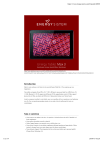
Öffentlicher Link aktualisiert
Der öffentliche Link zu Ihrem Chat wurde aktualisiert.